14 Korisne i zabavne značajke programa Facebook Messenger koje biste trebali koristiti

Facebook Messenger mnogima je platforma za razmjenu trenutnih poruka, dijelom zahvaljujući stalnom nizu novih značajki i poboljšanja. Evo 14 najboljih značajki Facebook Messengera.
Facebook trenutno prolazi kroz krizu povjerenja potrošača, ali ljudi su i dalje ovisni o društvenoj mreži. Konkretno, platforma za instant chat, Facebook Messenger.
Dio te popularnosti može biti i platformase stalno ažurira s novim značajkama. Ove su značajke ili vrlo korisne ili su jednostavno zabavne. Platforma je također izuzetno jednostavna za korištenje, a budući da je povezana i sa stranicama, to znači da tvrtke koriste i Messenger za povezivanje sa svojim kupcima.
Danas ćemo pogledati neke od najkorisnijih i zabavnih funkcija na Facebook Messenger platformi.
14 Korisne i zabavne značajke programa Facebook Messenger
Imajte na umu prije nego što započnemo s nekim odove značajke vam možda neće biti dostupne, ovisno o tome gdje se nalazite u svijetu. Ako ste u SAD-u, vjerojatno ćete ih imati sve. Ali ako živite u divljini vanjske Mongolije, možda ćete čekati dosta vremena ...
Pošaljite datoteke
Slanje datoteka je vjerojatno jedna od najlakših stvari koje možete učiniti na Messengeru. Možete slati fotografije kao i datoteke mnogih različitih formata datoteka.
Slanje datoteke slično je slanju datoteke e-poštom. Datoteku možete povući u prozor programa Messenger (ako ste na računalu ili prijenosnom računalu). Ili na pametnom telefonu ili tabletu idite na datoteku i dodirnite ikonu udio funkcija.
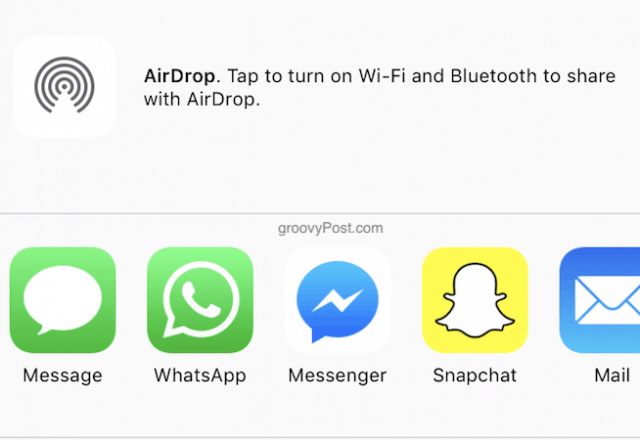
Odaberite Messenger, a zatim kontakt kojem treba ići.
Pošaljite 360 stupnjeva fotografija
To je nešto što nisam uspio uspjeti u potpunosti, ali ipak zvuči obećavajuće.
Ako napravite "panoramsku" sliku sa svojimkameru pametnog telefona (poznatu i kao panoramsku fotografiju od 360 stupnjeva), možete je otpremiti u Facebook Messenger. Tada će kontakt koji mu pošaljete omogućiti da nagne svoj telefon i pogleda cijelu fotografiju.
Napravite smiješne fotografije

Messenger ima puno filtera za fotografije koji su jako zabavni. Neki su temeljeni na filmovima, tako da možete napraviti sebi Jedija iz Ratova zvijezda ili čarobnjaka, vraga i još mnogo toga.
Da biste napravili svoju fotografiju, otvorite razgovor s nekim i dodirnite ikonu fotografije na dnu. Ili idite na glavni zaslon s popisom kontakata i dodirnite ikonu kamere u sredini.
Sada ćete se vidjeti i na ekranukao mali krugovi ispod kojih se nalaze različiti filtri za fotografije. Odaberite jedan da biste ga vidjeli na vašem licu. Prelaskom na drugi automatski će se zamijeniti stariji filtar s novim.
Kad budete zadovoljni sa svojom slikom, možete je poslati svom kontaktu. Napravila sam jedan, sportski svoj "Brothers Blues" izgled.
Postavljanje grupnih chatova
Ponekad je potrebno istovremeno razgovarati s grupom ljudi. To je korisno za koordinaciju s prijateljima ili obitelji ili čak vodećim formalnim klubovima ili organizacijama.
Da biste postavili grupni chat, idite na glavni zaslon s popisom kontakata i dodirnite grupe gore desno.
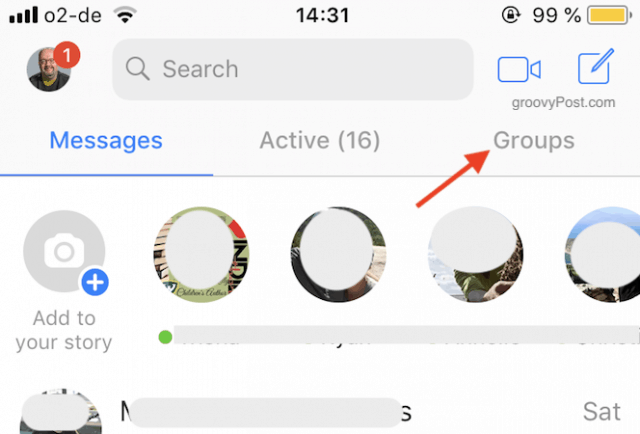
Pod pretpostavkom da grupa već nije stvorena, dodirnite Stvoriti.
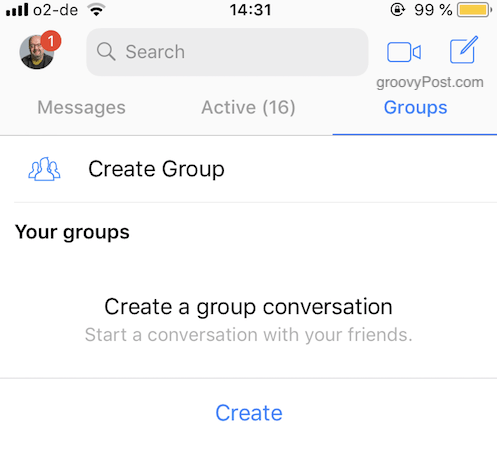
Sada dajte svojoj grupi ime i dodirnite kontakte koji bi trebali biti u njoj. Sada počnite govoriti!
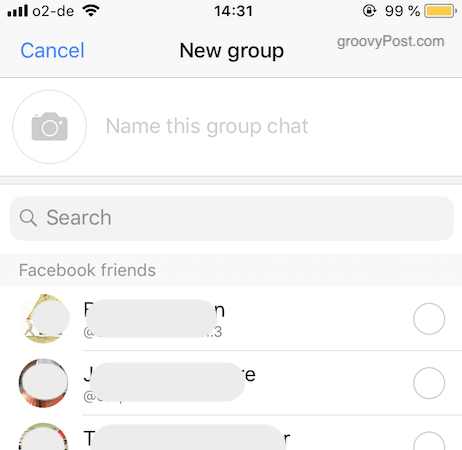
Snimite glasovnu ili video poruku
Ponekad, umjesto slanja poruke ispunjene tekstom, ne bi glasovna ili video poruka bila ljepša i osobnija?
Da biste poslali glasovnu poruku, otvorite prozor porukes vašim kontaktom i držite prst pritisnutom tipkom mikrofona pri dnu zaslona. Da biste otkazali poruku, pomičite prst prema gore. Da biste poruku poslali po završetku, uklonite prst sa zaslona.
Video poruke ne mogu biti dulje od petnaestsekundi. Da biste je poslali, dodirnite ikonu kamere i držite prst prema dolje. Time se započinje snimanje videa. Po završetku i spremanu za rad otpustite prst sa zaslona.
Igrati igre
Messenger sada ima puno igara, od kojih su neke prilično zarazna. Jedna od njih je košarka. Samo pošaljite svom kontaktu košarkaški emoji i ovo će započeti igru.
Morate baciti loptu i dobiti što više obruča. Što brže i brže idete s tkanjem obruča, brže i brže. Moj rekord je 21.
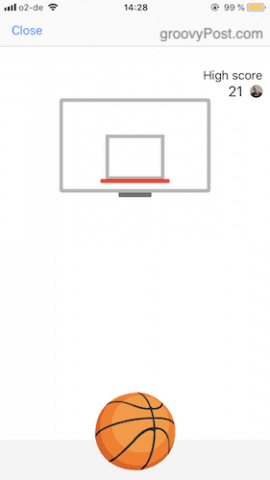
Također možete pristupiti mnogim drugim igrama tako da otvorite glavni zaslon popisa kontakata i dodirnete „Igre"Ikona.
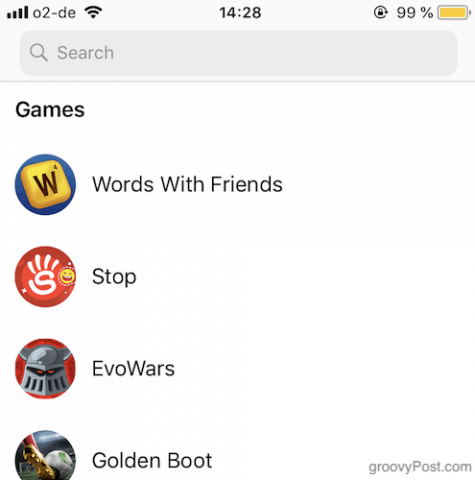
Poslati novac
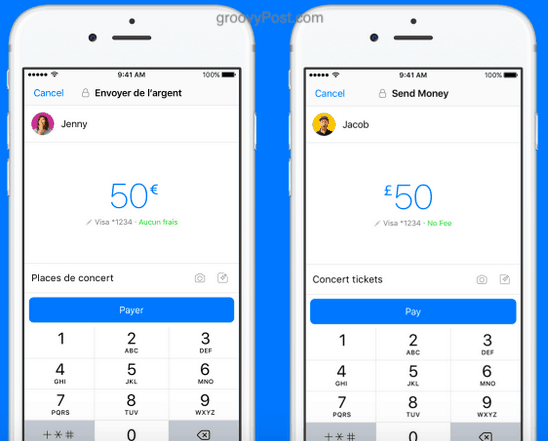
Dijeljenje novca jedina je značajka koju ja nemam, što je u redu jer ne volim slati novac nikome! Dakle, ovo je mjesto gdje sam morao dobiti upute i snimke zaslona od Facebooka.
Da biste poslali novac (ako imate značajku), dodirnite plavu + gumb tada Plaćanja. Ako to radite prvi put, provjerite jeste li povezali svoju debitnu karticu sa svojim Messenger profilom. Zatim unesite količinu i dodirnite Poslati.
Osoba kojoj je šaljete trebala bi imati i prilogu svoju debitnu karticu, a novac ide izravno na njen bankovni račun.
Pošaljite kartu svom prijatelju za chat
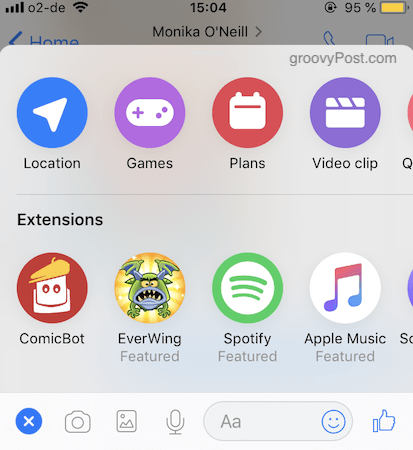
Ako na vašem pametnom telefonu imate omogućen GPS,može poslati Messenger kontakt mapu koja prikazuje vašu trenutnu lokaciju. To je dobro ako idete na sastanak s njima i primjerice kasnite. Možete ih prikazati na karti na kojoj se trenutno nalazite.
Otvaranje prozora za chat s kontaktom, dodirnite plavu + gumb s lijeve strane. Zatim na gornjem izborniku koji se zatim pojavi dodirnite Mjesto. Karta će se automatski automatski umetnuti u prozor za chat.
Razgovarajte s automatiziranim robotima
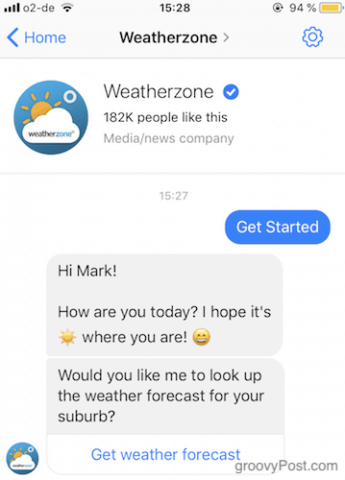
Jedan od najzanimljivijih pomaka u tehnologiji u posljednjih nekoliko godina bila je umjetna inteligencija (AI), a Facebook je uveo naloge u tome što je što lakše napravio automatizirane botove.
Poduzeća sada koriste automatizirane botove za pokretanjeinformacije kupcima, a autori za koje znam da ih upotrebljavaju za prijavu ljudi na njihove popise pošte i promociju njihovih knjiga. Botove možete pronaći tako da ih tražite putem Messengera ili preko Googla.
Koristite Messenger samostalno web mjesto ili aplikaciju
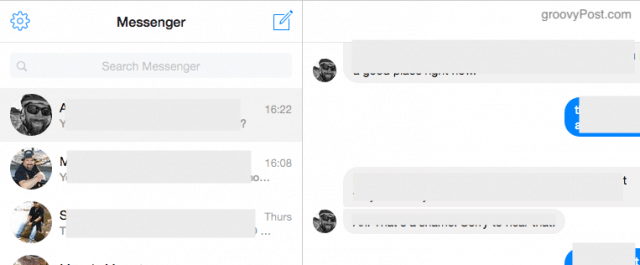
Nisu mnogi ljudi svjesni da postojizasebno samostalno web mjesto za Messenger. Korištenje glavne Facebook stranice ima nedostatak što ćete biti usisani u beskrajno pomicanje vremenske trake Facebooka dok razgovarate na Messengeru.
Ali ako jeste, recite tvrtki kojoj trebaMessenger da biste ostali u kontaktu s kupcima, možete upotrebljavati messenger.com, koji gradi i održava Facebook. Međutim, postoje neke značajke koje nisu dostupne na verziji za radnu površinu, kao što je enkripcija.
Ako biste umjesto toga željeli koristiti aplikaciju za stolna računala, dvije su izvrsne aplikacije Messenger for Desktop ili Franz. Ni na koji način nisu povezani sa Facebookom.
Odmah dodajte kontakt svojim QR kodom
Facebook je olakšao dodavanje ljudi na vašu Messenger listu kontakata. Sve što trebate je QR čitač koji je do sada standardni i na Android telefonima i na iOS telefonima.
Dodirnite ikonu svog profila u gornjem lijevom kutuugao zaslona pametnog telefona. Tada će se pojaviti vaša slika profila s plavim QR kodom u pozadini. Druga osoba treba imati Messenger na svom telefonu i skenirati taj QR kôd da bi vas dodao na njihov popis kontakata.
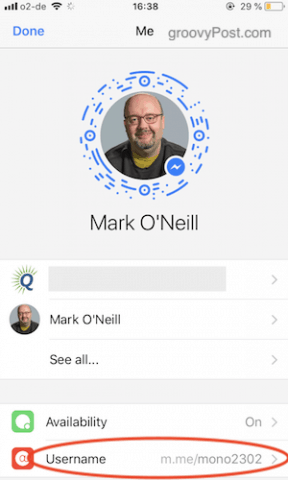
Kao što možete vidjeti na dnu snimke zaslona, također možete postaviti vezu korisničkog imena, koja će ljude dovesti izravno u otvoreni prozor za razgovor.
Imajte tajne šifrirane razgovore
Facebook je vrlo kasnio na igru šifriranja,a budući da je Facebook .... pa, Facebook, mnogi se nasmiju kad čuju "Facebook" i "privatnost" u istoj rečenici. Već je dobro poznato da su Facebookove postavke privatnosti šala i sve što kažete na web lokaciji odmah se unovčava.
Ali ako vam se čini da imate iluziju šifriranja u Messengeru, dodirnite ikonu za novu poruku.
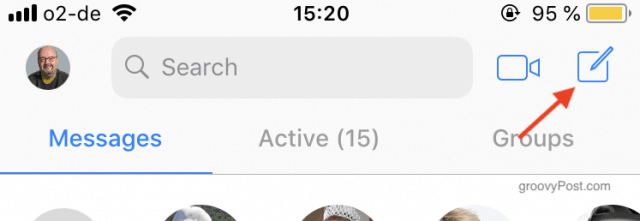
izabrati Tajna s gornje desne strane.
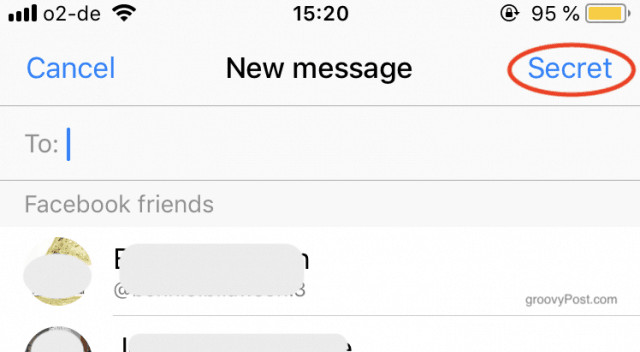
Odaberite osobu s kojom želite voditi "tajni" razgovor i otvorit će se prozor s katanac i riječi "Tajni razgovor".
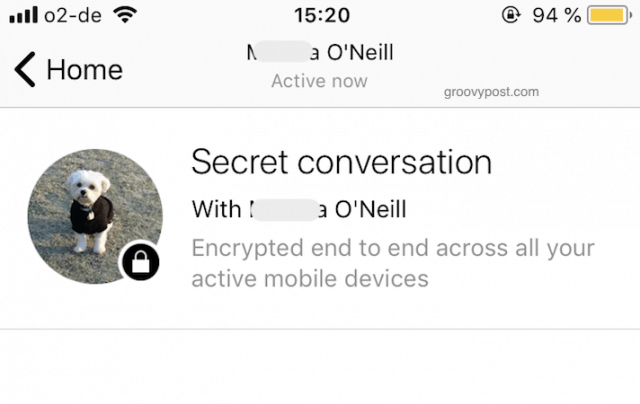
Prilagodite svaki kontakt
Svaki kontakt možete prilagoditi svojoj boji, ako vam se to sviđa. Iako je sve što možete učiniti je promijeniti boju ikona i prozora govornog mjehurića.
Da biste promijenili boju, dodirnite / kliknite ime kontakta na vrhu prozora. Zatim odaberite Color.

Sada odaberite boju i spremite.
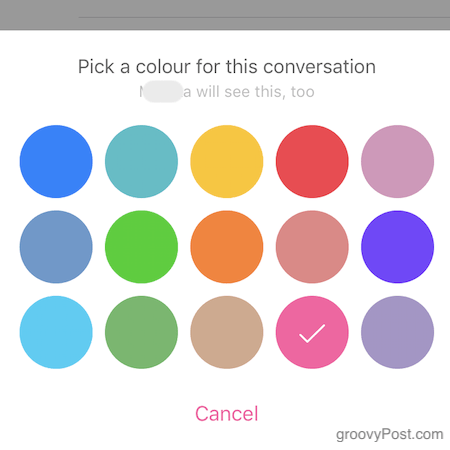
Prozor za chat sada je promijenio boju.
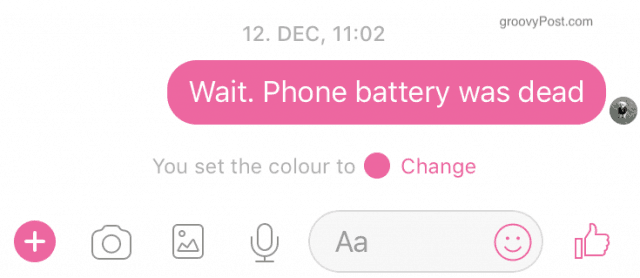
Za mene to nije važno, ali ako ste vizualna osoba, ovo bi vam se moglo svidjeti. Budite svjesni da će i drugi kontakt vidjeti promjene na zaslonu.
Bez zvuka razgovora za malo mira i tišine
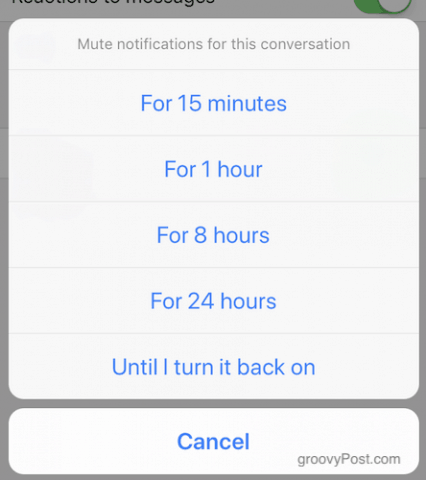
Ponekad ljudi samo ne znaju kad ušutkati. Stoga, umjesto da škljocnete na njih i izgubite ih kao prijatelja, umjesto toga jednostavno možete isključiti razgovor. Ovo će zaustaviti pojavljivanje obavijesti na vašem zaslonu. Razgovor će i dalje biti u programu Messenger, ali nedostatak obavijesti olakšat će vam da odgovorite.
Da biste isključili razgovor, jednostavno dodirnite ime kontakta na vrhu zaslona. Zatim idite na Obavijesti -> Bez zvuka razgovora, Tada će vam se ponuditi opcije.
Zaključak
Propadanjem Google Talka, AOL Messengera isporo umiranje Yahoo! Messenger, nema puno klijenata za chat koji su ostali. Svojim univerzalnim prepoznavanjem robne marke Facebook Messenger uspijeva voditi paket. Ali s otkrićima Cambridge Analytica, vrijeme će pokazati hoće li se Messenger zaštititi.
Koristite li Facebook Messenger? Recite nam zašto ili zašto ne u komentarima.










Ostavite komentar